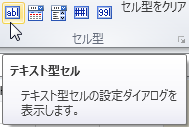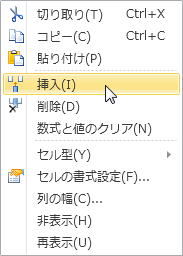SPREADデザイナの外観と各部の名称を示します。
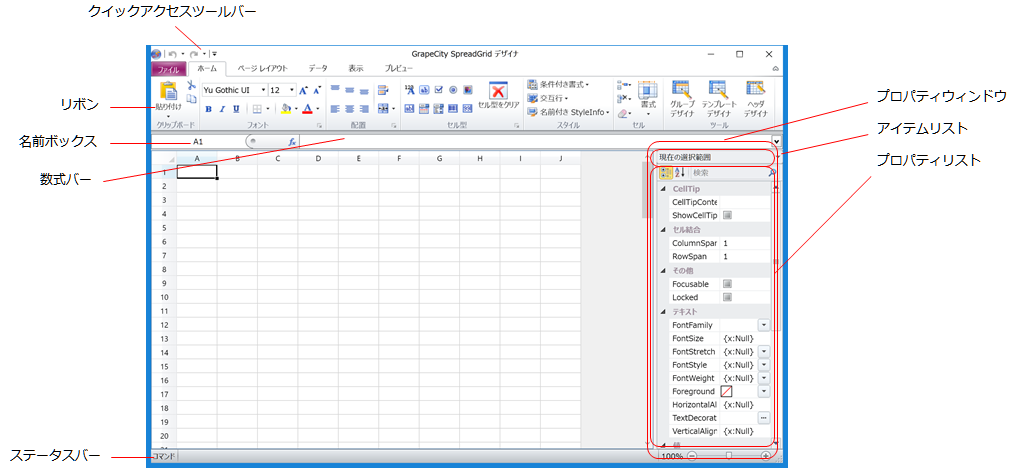
 |
使い方のヒント:デザイナの便利な機能
|
リボン
デザイナの機能をタブごとにまとめたものです。各タブの機能については、「SPREADデザイナの各タブ」で説明します。
プロパティウィンドウ
アイテムリストとプロパティリストから構成されています。プロパティウィンドウ上からは、リボン上の各ボタンやダイアログなどでは設定できない、詳細なプロパティの設定も可能です。
アイテムリスト
ここでプロパティリストに表示する対象を選択します。選択した項目によって、プロパティリストの表示内容が以下のように切り替わります。
| アイテムリストの項目 | プロパティリストに表示される内容 |
|---|---|
| SpreadGrid | コントロール自体(GcSpreadGrid クラス)のプロパティ |
| 現在の選択項目 | デザイナ上で選択されている項目(セル、行、列など)のプロパティ |
プロパティリスト
ここで各プロパティの値を表示・設定します。
デザイナ上の設定は、プロパティリスト上の設定値と連動しています。たとえば、[ホーム] タブ上の [塗りつぶしの色] からセルの背景色を変更すると、プロパティリスト上のBackgroundプロパティも変化します。反対に、プロパティリストからセルのBackgroundプロパティを変更すると、デザイナ上のセルの背景色も変化します。
クイック アクセス ツール バー
デザイナ上でよく使う機能にアクセスできるツールバーです。リボン(タブ)の状態にかかわらず、常に表示されます。
| 表示 | 名称 | 機能 |
|---|---|---|
 |
元に戻す (Ctrl+Z) | デザイナ上で行った設定をキャンセルし、元の状態に戻します。 |
 |
やり直し (Ctrl+Y) | 「元に戻す」でキャンセルした設定を、再度やり直します。 |
 |
開く (Ctrl+O) | 既存のデザイン情報ファイルをデザイナに読み込みます。 |
| リボンの下に表示 (リボンの上に表示) |
クイックアクセスツールバーの表示位置を、リボンの下(リボンの上)に変更します。 |
名前ボックス
カレントセルの位置や選択したセル領域などの情報が表示されます。
数式バー
セルに数字や文字列、数式や関数を入力するためのテキストボックスです。
 |
使い方のヒント:文字列の改行 セル内の文字列を改行するには、数式バー上で [Alt]+[Enter] キーを入力します。 |
ダイアログボックス起動ツール
リボン上の各グループの右下に表示されている小さなアイコンです。このアイコンをクリックすると、各種の設定ダイアログが表示されます。
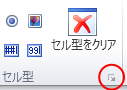
 |
設定ダイアログの使用方法については、「SPREAD デザイナの各ダイアログ」をご覧ください。 |
ステータスバー
ステータスバーには、デザイナ上のデータに関する情報や、表示倍率などの情報が表示されます。
ステータスバーを右クリックすると、コンテキストメニューが表示されます。そこからステータスバーの表示項目を設定できます。
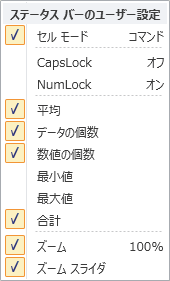
その他のアイコン表示
上記以外にも、特定の設定時のみデザイナ上に表示される、以下のようなアイコンがあります。
| 表示 | 名称 | 機能 | 詳細 |
|---|---|---|---|
 |
ソートインジケータ | 列のソートが可能であることを示す、ひし型のアイコンです。 コントロールの CanUserSortColumns プロパティまたは列の CanUserSort プロパティにより、ソート機能が有効に設定されている場合、列ヘッダ上に表示されます。 |
ソート |
 |
フィルタリングインジケータ | 列のフィルタリングが可能であることを示す、じょうご型のアイコンです。 コントロールの CanUserFilterColumns プロパティまたは列の CanUserFilter プロパティにより、フィルタリング機能が有効に設定されている場合、列ヘッダ上に表示されます。 |
フィルタリング |
 |
行セレクタ | 行が選択されていることを示す、三角形のアイコンです。 コントロールの ShowRowSelector プロパティがTrueに設定されている場合、行ヘッダ上に表示されます。 |
行セレクタ |
|
|
非表示 | 行または列が非表示であることを示す、目の形のアイコンです。 行または列の IsVisible プロパティがFalseに設定されている場合、行ヘッダまたは列ヘッダ上に表示されます。 |
行の非表示 列の非表示 |
|
|
ロック | セル、行または列が編集不可であることを示す、錠前型のアイコンです。 セル、行または列の Locked プロパティがTrueに設定されている場合、セル、行ヘッダまたは列ヘッダ上に表示されます。 |
セルのロック |